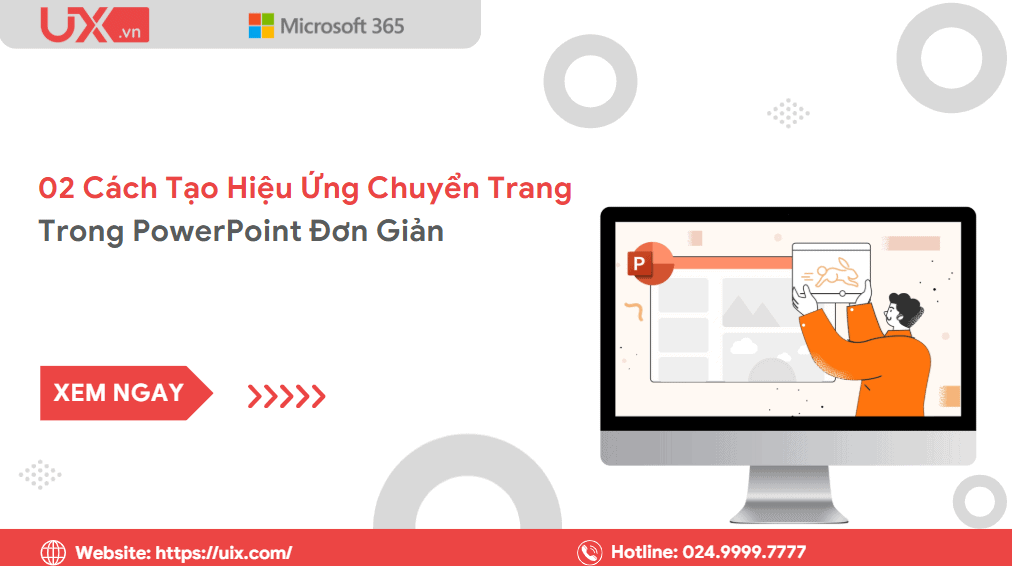Trong các bài thuyết trình, ngoài nội dung hấp dẫn, thì hiệu ứng chuyển trang trong PowerPoint chính là yếu tố giúp slide trở nên sinh động và chuyên nghiệp hơn. Việc biết cách tạo hiệu ứng chuyển trang trong PowerPoint không chỉ giúp bạn gây ấn tượng với khán giả, mà còn giúp người nghe dễ dàng theo dõi mạch nội dung. Bài viết này sẽ hướng dẫn bạn các bước tạo hiệu ứng chuyển trang chiếu, đồng thời chia sẻ mẹo chọn hiệu ứng phù hợp để bài thuyết trình không bị rườm rà, mà vẫn đảm bảo tính chuyên nghiệp.
1. Hiệu ứng chuyển trang trong phần mềm PowerPoint là gì?
Hiệu ứng chuyển trang PowerPoint (Transitions) là những hiệu ứng xuất hiện khi bạn chuyển từ slide này sang slide khác trong bài thuyết trình PowerPoint. Đây là yếu tố giúp việc trình chiếu trở nên thu hút và chuyên nghiệp hơn.
Khác với Animation (hiệu ứng đối tượng) – chỉ tác động đến chữ, hình ảnh hoặc biểu đồ bên trong một slide – Transitions tạo nên sự chuyển động cho toàn bộ trang. Khi được sử dụng hợp lý, các hiệu ứng này giúp bài thuyết trình có nhịp điệu, tạo cảm giác mượt mà thay vì chỉ “lật trang” khô cứng.
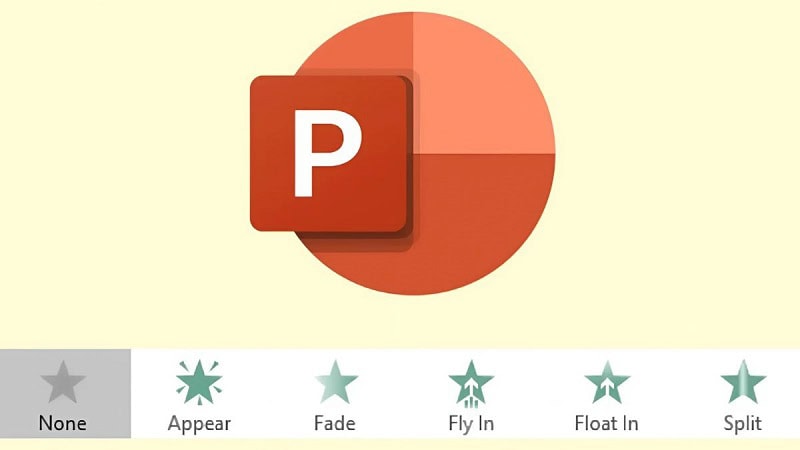
Nói cách khác, cách tạo hiệu ứng chuyển trang trong PowerPoint chính là “cây cầu” nối giữa các slide, giúp người xem dễ theo dõi mạch nội dung và tăng tính chuyên nghiệp cho phần trình bày. Việc lựa chọn đúng loại hiệu ứng không chỉ làm bài trình chiếu đẹp mắt hơn mà còn giúp nhấn mạnh các phần quan trọng, khiến người xem tập trung vào thông điệp bạn muốn truyền tải.
2. Cách tạo hiệu ứng chuyển trang trong PowerPoint
Hiệu ứng chuyển trang giúp bài thuyết trình trở nên sinh động, thu hút và chuyên nghiệp hơn. Việc thêm và tùy chỉnh hiệu ứng trong PowerPoint rất đơn giản, chỉ với vài thao tác bạn đã có thể khiến slide trình bày trở nên mượt mà, đồng bộ và gây ấn tượng mạnh hơn với người xem. Dưới đây là hướng dẫn chi tiết từng bước cách chuyển trang trong Powerpoint của chúng tôi để giúp bạn dễ dàng thực hiện.
2.1. Chọn slide và áp dụng hiệu ứng
- Mở file PowerPoint và chọn slide bạn muốn thêm hiệu ứng.

- Truy cập tab Transitions (Chuyển tiếp) được hiển thị ngay trên thanh công cụ.
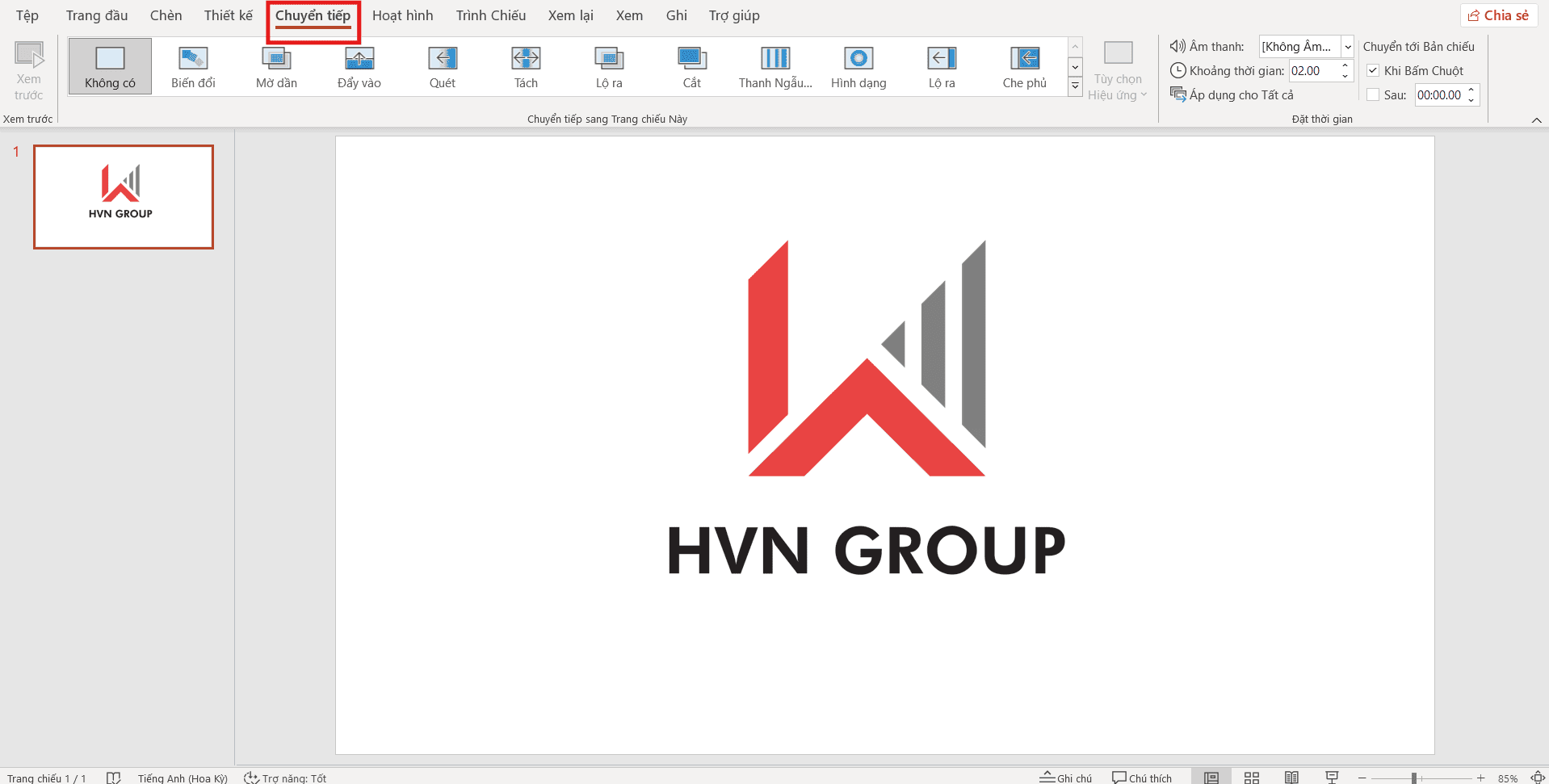
- Trong nhóm Transition to This Slide, chọn hiệu ứng bạn yêu thích, ví dụ: Fade, Push, Wipe, Split, Morph,…
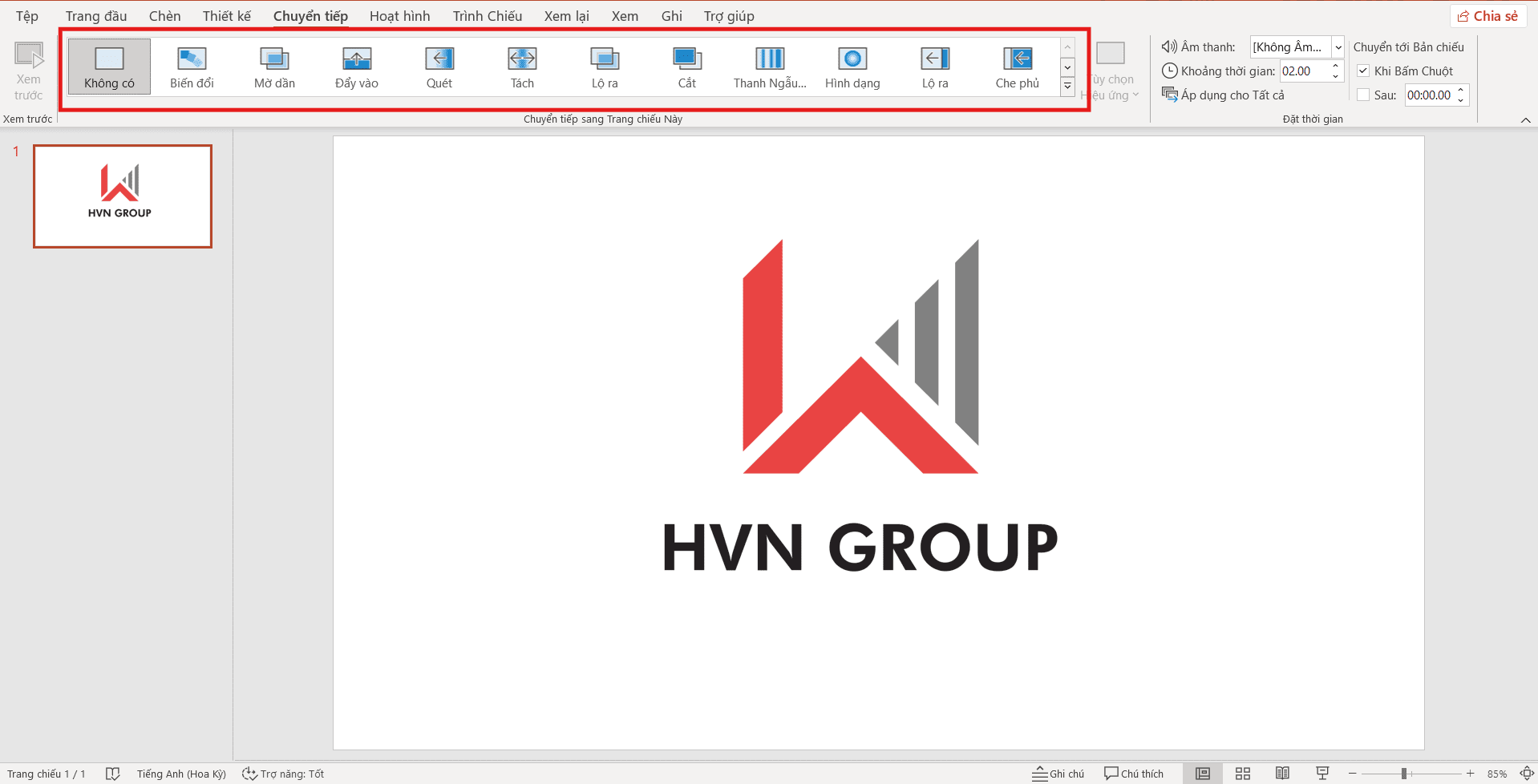
→ Mỗi loại hiệu ứng sẽ mang đến phong cách trình chiếu khác nhau — Fade nhẹ nhàng, Push mạnh mẽ, Morph hiện đại,…
2.2. Tùy chỉnh hiệu ứng
- Duration ( Khoảng thời gian): Điều chỉnh tốc độ hiệu ứng nhanh hoặc chậm tùy ý.
- Sound (Âm thanh): Thêm nhạc nền hoặc âm thanh chuyển slide để tạo điểm nhấn.
- Apply to All: Áp dụng cùng hiệu ứng cho toàn bộ slide, giúp bài trình bày đồng bộ và chuyên nghiệp hơn.
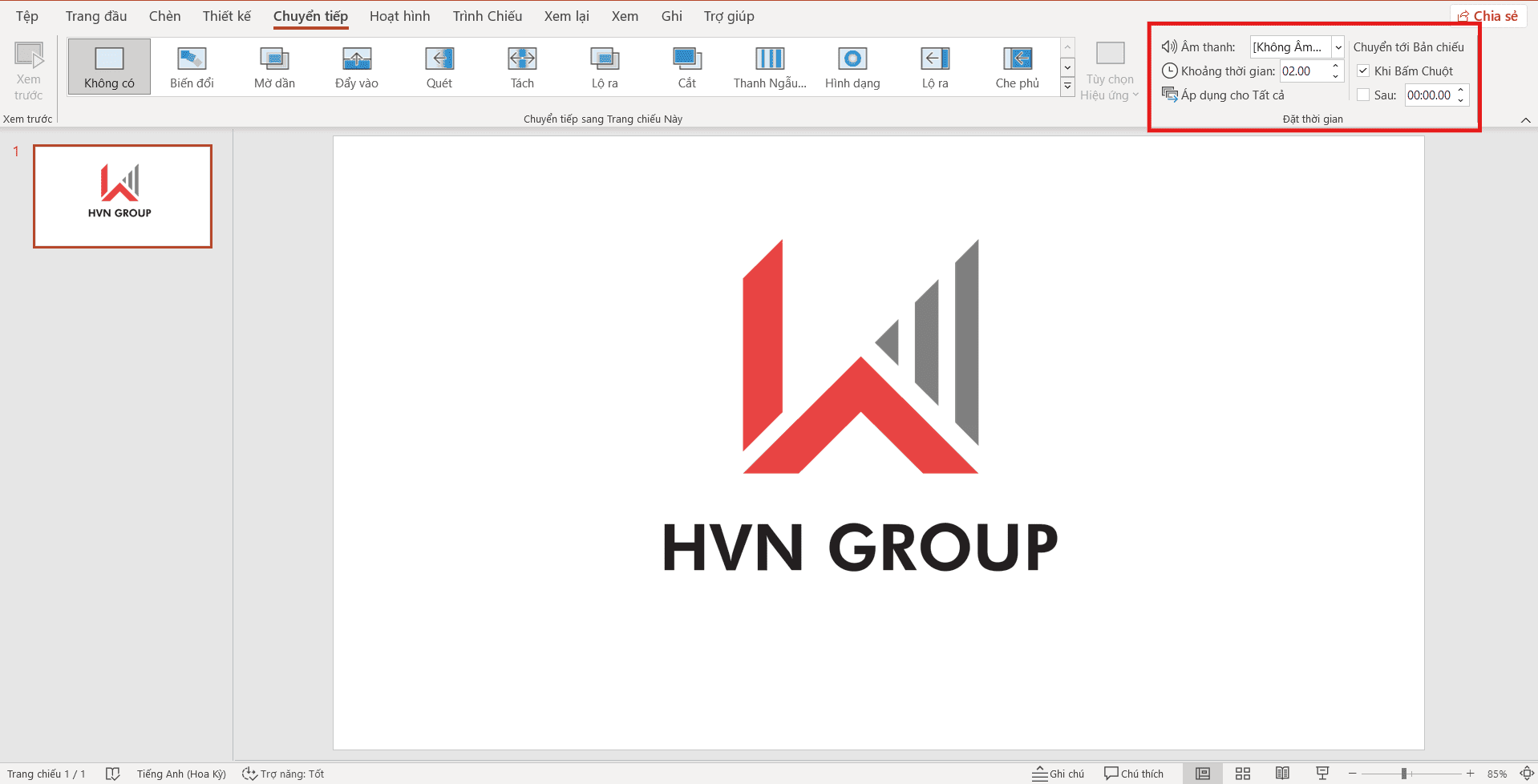
2.3. Xem trước hiệu ứng
- Nhấn Preview (Xem trước) để xem thử hiệu ứng vừa chọn.
- Quan sát tổng thể, sau đó điều chỉnh cho đến khi hiệu ứng phù hợp với phong cách bài thuyết trình của bạn.

Mẹo nhỏ: Hãy sử dụng hiệu ứng vừa phải, tránh lạm dụng quá nhiều loại khác nhau. Một bài trình chiếu chuyên nghiệp thường chỉ cần 1–2 kiểu hiệu ứng thống nhất để giữ được sự tinh tế và dễ theo dõi.
3. Cách tạo hiệu ứng chuyển trang trong PowerPoint bằng chuột hoặc bàn phím
Bên cạnh việc thêm hiệu ứng chuyển trang, cách điều khiển chuyển slide khi thuyết trình cũng đóng vai trò quan trọng. Nắm vững các phím tắt và thao tác chuột sẽ giúp bạn trình bày mượt mà, tự tin và chủ động hơn trong suốt buổi thuyết trình.
3.1. Chuyển sang slide tiếp theo
- Nhấn phím Space (khoảng trắng) hoặc Enter để sang slide kế tiếp.
- Click chuột trái cũng cho kết quả tương tự.
→ Đây là thao tác phổ biến nhất, dễ dùng trong mọi trường hợp.
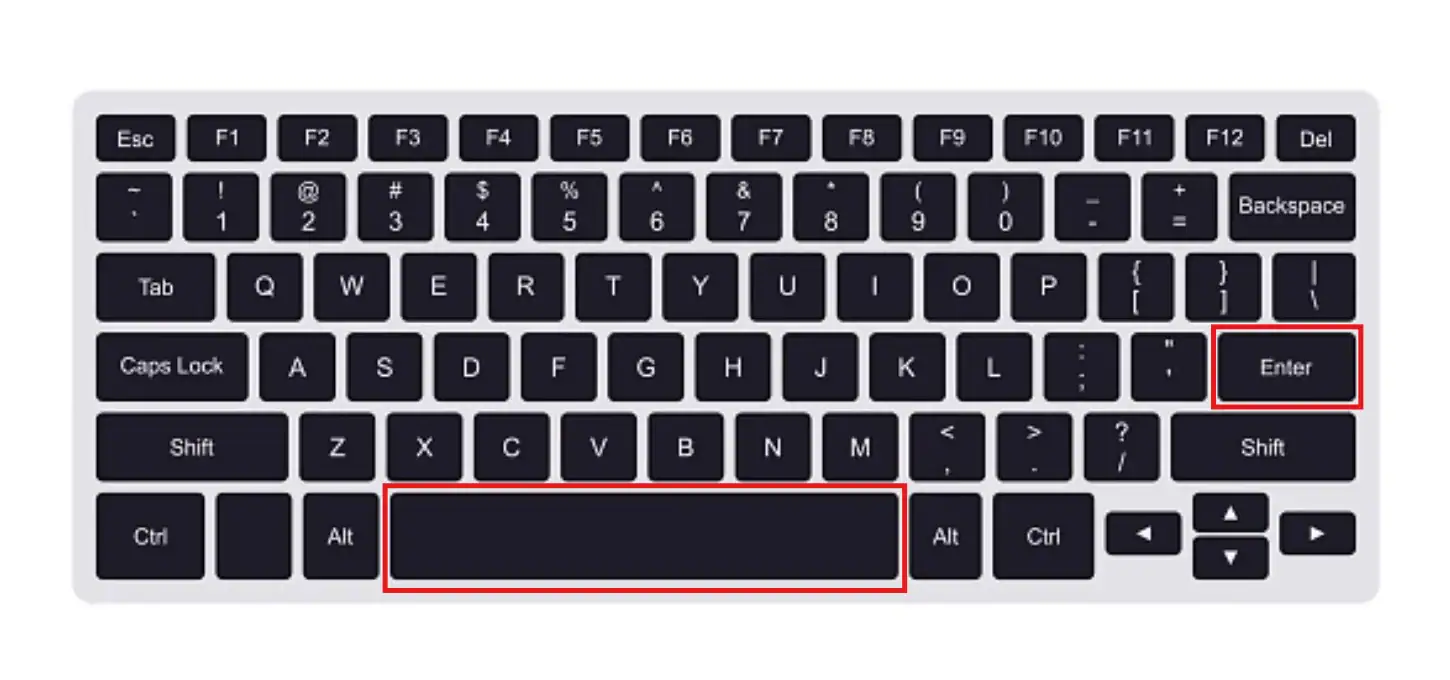
3.2. Quay lại slide trước
- Nhấn phím Backspace hoặc mũi tên trái (←) để quay về slide trước đó.
→ Giúp bạn dễ dàng quay lại nội dung cần nhấn mạnh hoặc giải thích thêm.

3.3. Nhảy đến một slide cụ thể
- Gõ số thứ tự của slide + Enter để di chuyển ngay đến slide mong muốn.
→ Cách này cực kỳ hữu ích khi bạn cần trình bày lại một phần hoặc bỏ qua vài slide không cần thiết.
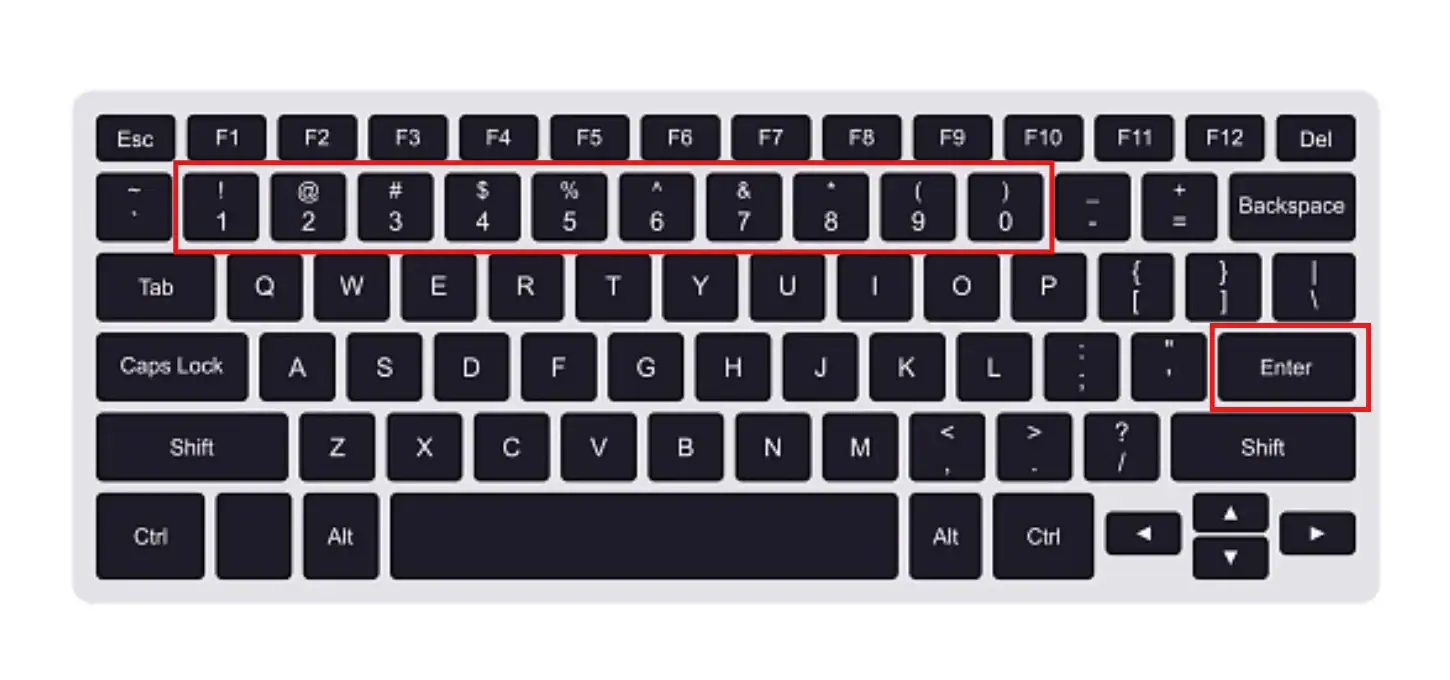
Mẹo nhỏ: Khi kết hợp những thao tác này với hiệu ứng chuyển trang phù hợp, bạn sẽ kiểm soát được nhịp độ trình chiếu, tạo cảm giác tự nhiên và chuyên nghiệp cho toàn bộ bài thuyết trình.
4. Mẹo chọn hiệu ứng chuyển trang PowerPoint phù hợp
Cách tạo hiệu ứng chuyển trang trong PowerPoint không chỉ giúp bài thuyết trình đẹp mắt mà còn thể hiện phong cách và mục tiêu nội dung của bạn. Mỗi loại bài trình chiếu sẽ phù hợp với những nhóm hiệu ứng khác nhau — vì vậy, hãy cân nhắc kỹ để vừa tạo ấn tượng vừa giữ được sự chuyên nghiệp.
4.1. Thuyết trình kinh doanh hoặc học thuật
- Ưu tiên những hiệu ứng chuyển trang PowerPoint đơn giản và tinh tế như Fade (Mờ dần), Wipe (Quét) hoặc Push (Đẩy vào).
- Những hiệu ứng này giúp người xem tập trung vào nội dung thay vì bị phân tán bởi chuyển động quá nhiều.
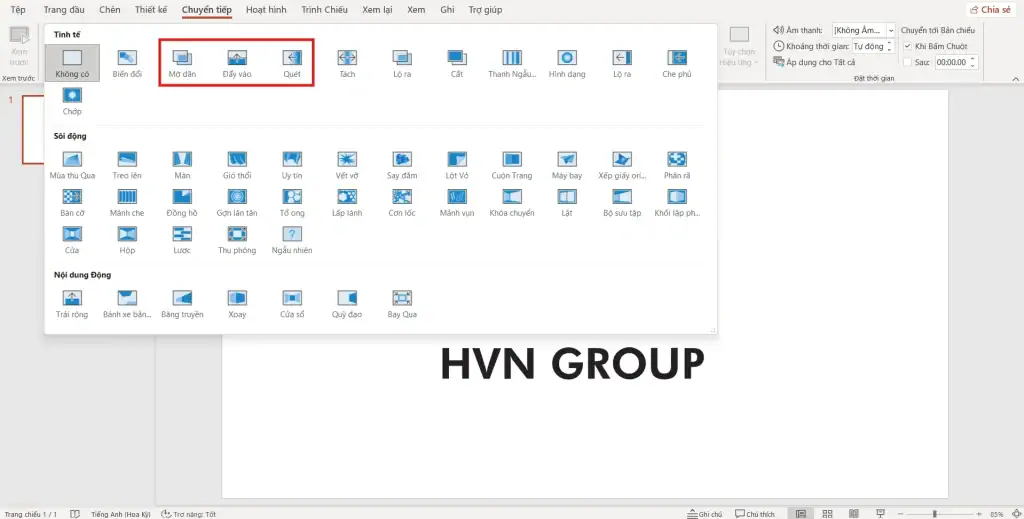
→ Thích hợp cho các buổi họp, báo cáo, hoặc bài trình bày mang tính chuyên môn cao.
4.2. Sự kiện và lễ kỷ niệm
- Có thể sử dụng những hiệu ứng chuyển trang PowerPoint nổi bật, sinh động như Morph (Biến đổi), Reveal (Lộ ra) hoặc Cover (Che phủ).
- Những hiệu ứng này giúp tạo cảm giác hứng khởi, phù hợp với không khí vui tươi, kỷ niệm hoặc tri ân.
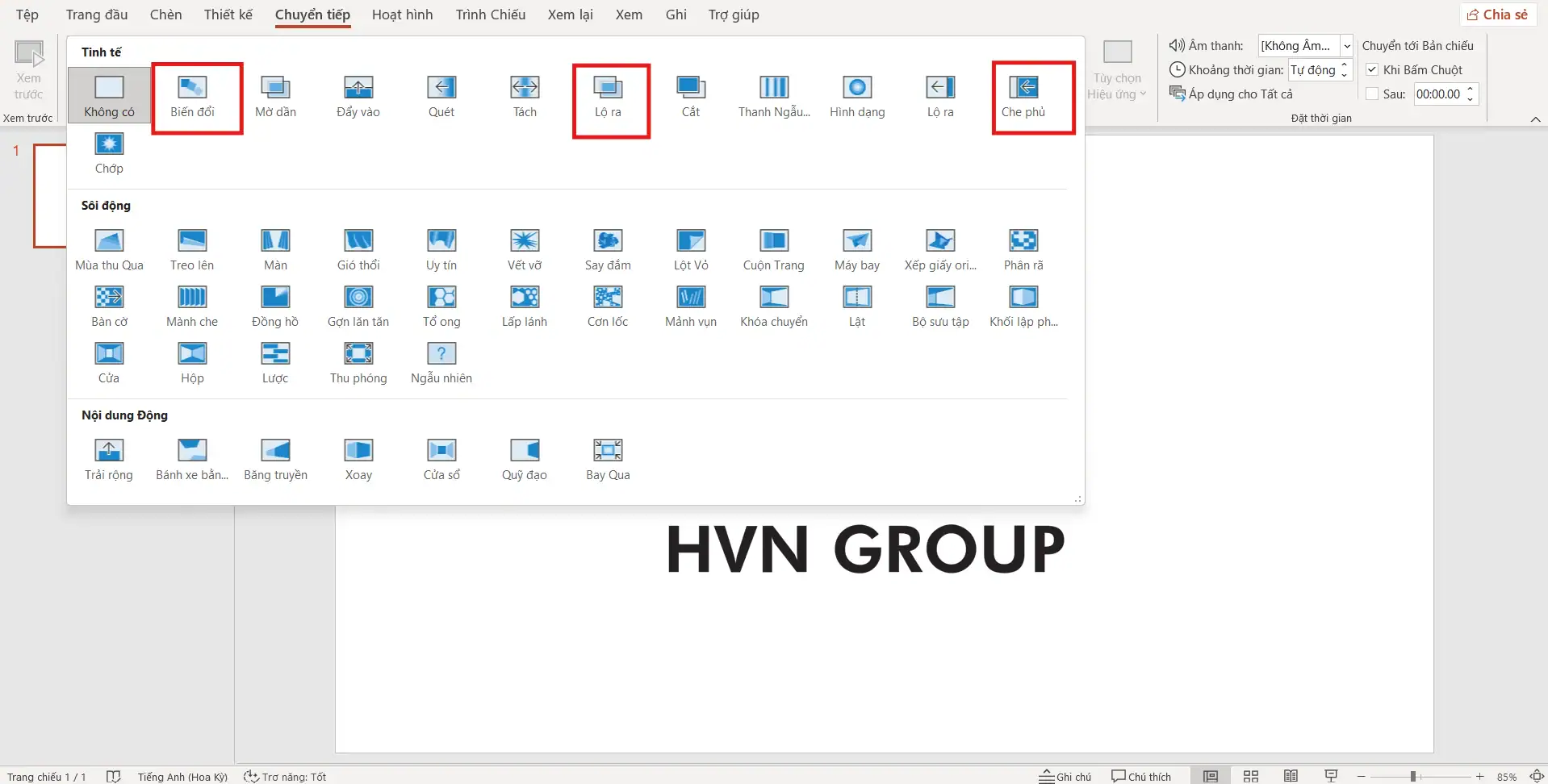
4.3. Thuyết trình sáng tạo (Marketing, Thiết kế, Truyền thông)
- Kết hợp linh hoạt các hiệu ứng chuyển trang PowerPoint độc đáo để thể hiện cá tính thương hiệu, nhưng vẫn nên giữ sự đồng nhất.
Nguyên tắc vàng: “Ít mà chất”. Việc dùng chỉ 1–2 kiểu hiệu ứng chuyển trang PowerPoint nhất quán cho toàn bộ slide sẽ giúp bài thuyết trình trông chuyên nghiệp, dễ theo dõi và thể hiện người làm có gu thẩm mỹ tốt.
5. Cách xóa hiệu ứng chuyển trang PowerPoint
Nếu bạn cảm thấy hiệu ứng chuyển trang (Transitions) đang dùng chưa phù hợp, PowerPoint cho phép bạn dễ dàng xóa, thay đổi hoặc áp dụng lại chỉ trong vài bước. Việc này giúp bài thuyết trình trở nên chuyên nghiệp và đồng nhất hơn, tránh rối mắt cho người xem.
- Chọn slide có hiệu ứng cần xóa.
- Trong tab Transitions, chọn tùy chọn None (ở đầu danh sách hiệu ứng).

- Lặp lại cho các slide khác nếu muốn loại bỏ toàn bộ hiệu ứng.
–> Kết quả: Slide sẽ trở lại trạng thái mặc định, chuyển trang mượt mà mà không có hiệu ứng đặc biệt nào.
6. Những lỗi thường gặp khi thêm hiệu ứng chuyển trang
Dù hiệu ứng chuyển trang giúp bài thuyết trình sinh động hơn, nhưng nếu sử dụng không đúng cách, nó có thể phản tác dụng. Dưới đây là những lỗi phổ biến mà người dùng PowerPoint thường mắc phải:
6.1. Lạm dụng quá nhiều hiệu ứng
Sử dụng quá nhiều kiểu hiệu ứng chuyển trang PowerPoint khác nhau (ví dụ: mỗi slide một kiểu) khiến bài trình bày trở nên rối mắt và thiếu chuyên nghiệp.
–> Giải pháp: Chỉ nên dùng 1–2 loại hiệu ứng thống nhất xuyên suốt toàn bộ slide.
6.2. Thời gian hiệu ứng quá dài
Hiệu ứng chuyển trang quá chậm sẽ khiến khán giả mất kiên nhẫn và làm giảm mạch cảm xúc của bài thuyết trình.
–> Giải pháp: Giữ thời lượng hiệu ứng trong khoảng 0.5–1.5 giây để đảm bảo nhịp độ vừa phải.
6.3. Hiệu ứng không đảm bảo tính đồng bộ với nội dung
Việc chọn hiệu ứng không phù hợp với chủ đề hoặc tông màu cảm xúc sẽ khiến người xem cảm thấy thiếu nghiêm túc.
–> Giải pháp: Chọn hiệu ứng phù hợp với bối cảnh và đối tượng người nghe.
6.4. Không kiểm tra slide trước khi trình chiếu
Một số người thêm hiệu ứng nhưng không xem thử trước, dẫn đến lỗi hiển thị hoặc chuyển cảnh không mượt khi thuyết trình.
–> Giải pháp: Luôn chạy thử (Preview) toàn bộ slide trước khi thuyết trình để kiểm tra độ mượt và tính nhất quán.
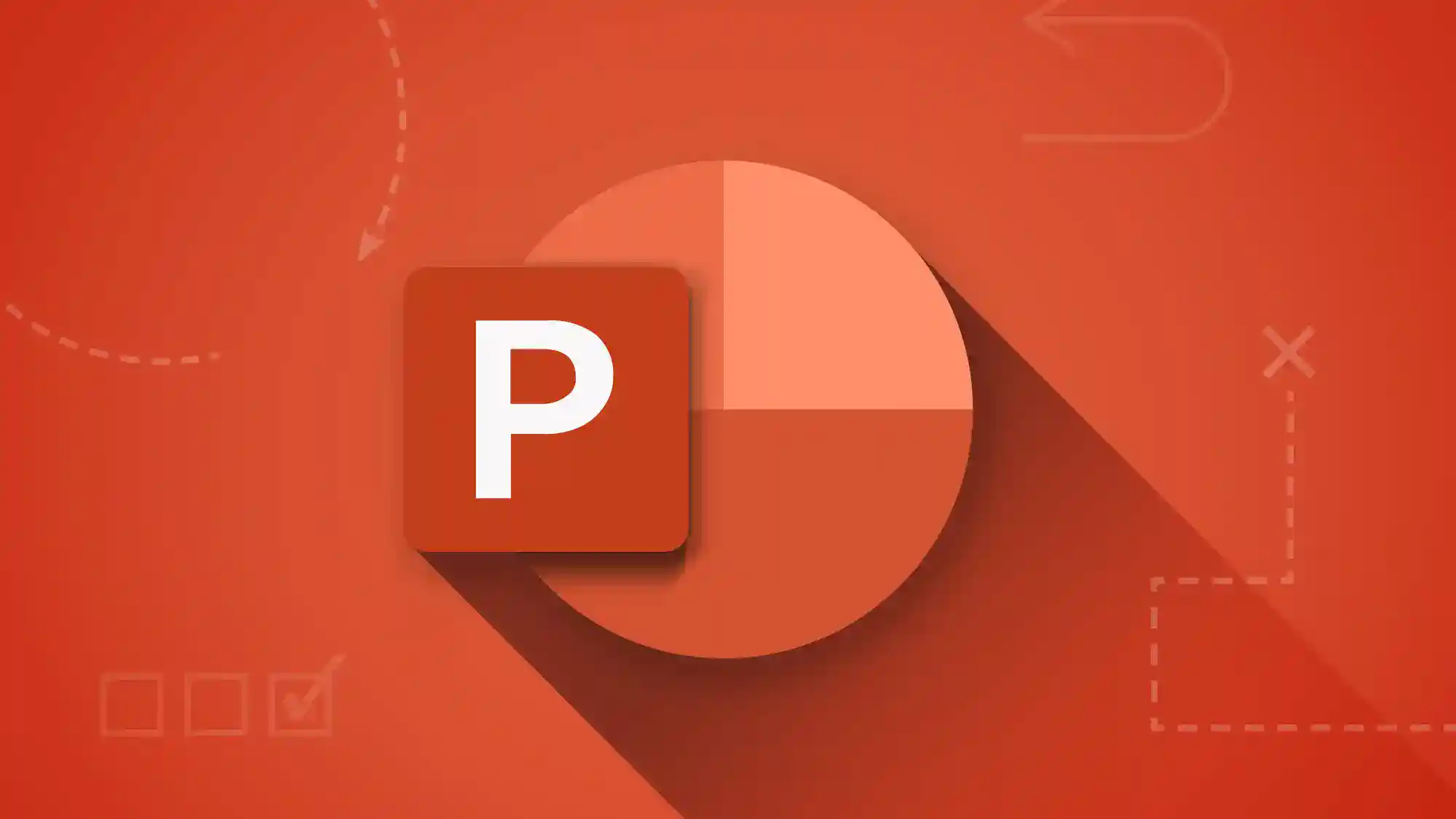
7. So sánh hiệu ứng chuyển trang PowerPoint(Transition) và hiệu ứng đối tượng
PowerPoint (Animation)
Khi thiết kế PowerPoint, rất nhiều người thường nhầm lẫn giữa Transition và Animation. Thực tế, hai loại hiệu ứng này khác nhau về mục đích, phạm vi và cách sử dụng.
| Tiêu chí | Hiệu ứng chuyển trang PowerPoint(Transition) | Hiệu ứng đối tượng PowerPoint (Animation) |
| Phạm vi áp dụng | Toàn bộ slide | Từng đối tượng riêng lẻ trong slide (văn bản, hình ảnh, biểu đồ, icon, v.v.) |
| Thời điểm xuất hiện | Khi chuyển từ slide này sang slide khác | Khi đối tượng xuất hiện, di chuyển hoặc biến mất trong cùng một slide |
| Mục đích sử dụng | Tạo cảm giác liền mạch và sinh động khi trình chiếu | Nhấn mạnh nội dung quan trọng, thu hút sự chú ý của khán giả |
| Ví dụ hiệu ứng | Fade, Push, Wipe, Split, Morph | Appear, Fly In, Zoom, Spin, Float In |
| Cách thêm hiệu ứng | Tab Transitions → chọn hiệu ứng → Apply to All (nếu cần) | Tab Animations → chọn hiệu ứng → Animation Pane để tùy chỉnh thứ tự |
| Rủi ro thường gặp | Dùng quá nhiều kiểu khác nhau → gây rối mắt | Hiệu ứng chồng chéo hoặc xuất hiện sai thứ tự → làm rối bố cục |
| Nguyên tắc sử dụng hiệu quả | Giữ 1–2 kiểu hiệu ứng nhất quán cho toàn bộ slide | Dùng Animation hợp lý để dẫn dắt người xem theo thứ tự logic |
| Tính kết hợp | Có thể kết hợp với Animation để tăng sinh động, nhưng cần đồng bộ phong cách | Kết hợp với Transition giúp bài trình chiếu vừa mượt vừa chuyên nghiệp |

8. Kết luận
Hiểu và áp dụng đúng cách tạo hiệu ứng chuyển trang trong PowerPoint là chìa khóa giúp bạn biến những slide đơn giản thành một bài thuyết trình sinh động, chuyên nghiệp và cuốn hút. Dù bạn đang thực hiện báo cáo học tập, thuyết trình kinh doanh hay thiết kế sáng tạo, việc làm chủ các bước tạo hiệu ứng chuyển trang chiếu sẽ giúp phần trình bày trở nên mượt mà và dễ theo dõi hơn.
Nếu bạn muốn bài trình chiếu của mình thật ấn tượng, hãy luyện tập thường xuyên, thử nghiệm nhiều phong cách và kết hợp hiệu ứng một cách tinh tế. Đừng quên theo dõi UIX – nơi chia sẻ những mẹo PowerPoint thực chiến và các hướng dẫn tối ưu công cụ văn phòng giúp bạn làm việc hiệu quả hơn mỗi ngày. Liên hệ Hotline 024 9999 7777 để được hướng dẫn chi tiết hoặc nhận các tài nguyên học tập miễn phí từ UIX.